Hilfe, Virus verhindert Installation von Virenscanner?
Auf meinem stationären PC waren Viren, Trojaner oder irgendwelche Schädlinge und beim Hochfahren des PCs startete mein Virenscanner nicht mehr automatisch. Ich konnte keinen Virenscanner installieren. Kaspersky, G-Data, bitdefender, Antivir, F-Secure, Panda,.. Jedes Mal wurde die Installation abgebrochen oder einfach beendet (Fenster geschlossen bzw. Prozess gekillt) und zwar vollautomatisch. Was konnte ich tun?
Ich beschreibe jetzt sechs Lösungswege, die meist eine schnelle Hilfe bei Virenbefall Ihres Laptops oder PCs sein können. Zwei Lösungen sind zeitlich aufwendiger, aber helfen auch, Viren von Ihrem Computer zu löschen.
- Portabler Virenscanner von USB Stick
- Virenscanner im Abgesicherten Modus von Windows installieren
- Virenscanner ohne Installation von CD starten
- Viren von anderem PC/Notebook entfernen
- Festplatte in sauberen PC einbauen auf dem ein Virenscanner installiert ist
- Online Virenscanner ohne Installation
Lösung 1:
Portabler Virenscanner: Viren scannen und vernichten ohne Installation vom USB Stick
Weil sich wie gesagt kein Virenprogramm installieren ließ, selbst wenn ich sämtlichen verdächtigen Prozesse manuell vorher beendete, brauchte ich einen Virenkiller, den man nicht installieren muss.
Mit dem unverseuchten Laptop habe ich mich umgesehen und unter erschreckend wenigen freeware Lösungen ein effektives und kostenloses Programm gefunden: Dr. Web’s Cure It!
Portabler Virenscanner für USB Stick
Zu der Zeit war die Programmdatei knappe 11 MB groß und eine schlichte exe-Datei, also ein selbstständig ausführbares File, das keiner Installation bedarf. Das heißt, man kann den portablen Virenscanner auf dem USB Stick speichern und mit Doppelklick starten.
Den USB Stick habe ich an den verseuchten PC angesteckt und über den Arbeitsplatz die darauf befindliche Datei „launch.exe“ mit Doppelklick gestartet. Inzwischen ist der Dateiname eine zufällige Kombination aus Zeichen, damit Schadprogramme sie nicht so leicht als Dr. Web’s CureIt! erkennen und löschen oder blockieren können. Sie könnte also so heißen: 6yqk5geu.exe
Bevor Sie mit dem portablen Virenscanner nach Ihrem Schädling scannen können, führt das Scan-Programm ein paar erste Routinechecks durch, um sicherzugehen, dass es beim Scannen nicht gestört wird. Der Offline Virenscanner prüft zum Beispiel aktuelle Systemprozesse.
Man kann dem Programm danach ausdrücklich sagen, welche Dateien, Ordner, oder ganze Laufwerke auf Viren geprüft werden sollen. Ich selbst habe ersteinmal nur den Windows Ordner durchsuchen lassen (Temp und System/32) und schlagartig 2 Trojaner gefunden, von denen einer automatisch über 100 Internetseiten auf downloadbare Schadprogramme prüft und diese auch automatisch herunterläd und installiert.
Trojaner ohne Installation gefunden und mit CureIt! gelöscht
Cure It! hat ca. 30 von Trojanern befallene Dateien gefunden und diese gelöscht. Und das alles ohne Installation, einfach on the fly vom USB Stick.
Es gibt auch eine Vollversion für 33 Euro/Jahr, aber die müsste man ja wieder installieren, was die Trojaner nicht zugelassen haben.
Lösung 2:
Virenscanner im abgesicherten Modus installieren
Eventuell lassen die Viren oder Trojaner eine Installation des Virenscanners im sogenannten Abgesicherten Modus von Windows zu. Man lädt die Antivirensoftware am besten erst einmal auf den Desktop herunter. (Desktop wird der Hauptbildschirm von Windows genannt, auf dem der Papierkorb und evtl. ein paar Programme wie z.B. der Internet Explorer liegen)
Computer im abgesicherten Modus starten
Beim Hochfahren (= booten) des Computers drückt man noch vor dem Windows Logo die Tasten F8 oder F6 oder F2 oben auf der Tastatur (welche Taste bei Ihnen funktioniert ist vom Computer/Laptop abhängig; einfach probieren). Man sollte ruhig öfters hintereinander drücken, weil der richtige Zeitpunkt kaum zu erkennen ist. Wenn es nicht klappt und Windows startet, einfach PC noch einmal neu starten und wieder versuchen.
Wenn der Befehl über die F-Taste der Tastatur angenommen wurde, erscheint ein schwarzer Bildschirm mit weißem Text. Im Normalfall ist ganz unten eine Zeile mit weißem Hintergrund hervorgehoben, die ungefähr so lautet: Windows normal starten.
Ein 30-Sekunden Countdown läuft. Innerhalb dieser Zeit kann man weiter oben den Punkt Abgesicherter Modus ohne Netzwerkverbindung oder so ähnlich auswählen. Eine Netzwerkverbindung ist nicht nötig und der Punkt mit dem Zusatz mit Eingabeaufforderung ebensowenig für die Installation eines Virenscanners.
Mit der Enter- oder der Eingabetaste kann man die getroffene Auswahl (jetzt weiß hinterlegt, wie zuvor die Vorauswahl ganz unten) bestätigen und Windows startet im Abgesicherten Modus.
Installation eines Virenscanners im Abgesicherten Modus
Der Abgesicherte Modus wirkt klobig und farblich unschön, da er nur geringste Bildschirmauflösungen unterstützt. Das ist völlig normal und braucht Sie nicht zu beunruhigen.
Auf dem Desktop sind eventuell alle abgelegten Dateien irre groß und total verschoben. Suchen Sie die vorher dort gespeicherte Installationsdatei Ihres gewählten Virenscanners und klicken Sie doppelt darauf.
Unter Umständen lässt der Virus jetzt plötzlich die Installation Ihres Reinigungstools zu. Viel Glück!
Lösung 3:
Viren von anderem PC / Notebook entfernen
Auch funktioniert das Scannen über einen anderen Computer. Dazu muss auf dem anderen PC ein aktueller Virenscanner installiert sein und ein Betriebssystem, das mit dem des infizierten Computers kompatibel ist (z.B. zwei PCs mit Windows 10 oder ein PC mit 10 und ein anderer mit Windows 7).
Nun kann man PCs sehr einfach mit einem gekreutzten LAN-Kabel oder sogar einem USB-Kabel verbinden. Die PCs können dann in der normalen Suche von Windows gesucht werden bzw. sind unter Netzwerk oder unter Arbeitsplatz automatisch zu finden.
Auch unter Start/Programme/Zubehör kann man mit der Remotedesktopverbindung zwei Systeme verbinden. Einfach anklicken und lesen, wie das geht 😉
Hat man einen Zugriff vom sauberen auf den verseuchten PC hergestellt, lassen sich die Laufwerke scannen und reinigen. Die Berechtigung für die System-Ordner sollten natürlich vorhanden sein.
Lösung 4: Virenscanner ohne Installation von CD starten
Dazu benutzt man am geschicktesten eine saubere Boot-CD wie die immer aktuelle Desinfec’t-CD vom c’t Magazin. Der Wikipediabeitrag zu Desinfec’t (Knoppicillin) gibt Dir mehr Infos.
Der Vorteil ist klar: Startet man erst gar nicht die verseuchte Windows-Installation, startet auch der Virus nicht und kann die Installation eines Virenscanners oder den Scan selbst in keiner Weise beeinflussen.
Lösung 5:
Festplatte in sauberen PC einbauen auf dem ein Virenscanner installiert ist
Wenn man, zum Beispiel wie ich, zwei oder mehrere PC Systeme / Laptops hat, kann man auf einem virusfreien Computer einen oder mehrere (zusammenpassende) gute Antivirenprogramme installieren. Die verseuchte Festplatte aus dem eigentlichen Computer baut man dort aus und in das saubere System als zweite Festplatte ein und startet den PC normal neu. Wenn man ein externes Gehäuse mit passendem Kabel hat, ist der Vorgang noch einfacher.
Jetzt sollte zumindest ein Virenscanner gleich beim Hochfahren Alarm schlagen und die Hetzjagd auf die digitalen Schadgeister kann beginnen. Wie Sie sich denken können, besteht hierbei die Gefahr, dass die Schadsoftware auf das virenfreie System übergreift. Nutzen sie diese Methode nur mit einem leeren System oder einem, das sie nach einem Virenbefall platt machen könnten!
Lösung 6:
Online Virenscanner ohne Installation
Es gibt Virenscanner die nicht installiert werden müssen und direkt live aus dem Internet operieren. Eine Liste zu Onlinevirenscannern finden Sie hier.
Leider dauert ein solcher Scan unter Umständen je nach Internetverbindung und Dateimenge der zu untersuchenden Ordner mehrere Stunden. Ob die Onlinescanner nur auflisten, welche Schädlinge vorhanden sind oder diese dann auch kostenlos entfernen muss beim jeweiligen Anbieter vorab gelesen werden. Sonst ist nach sechs Stunden scannen der Ärger groß, wenn es heißt:
37 Infizierte Dateien gefunden. Virennamen: Beispielvirus, Beispieltrojaner
Um diese Schädlinge sicher zu entfernen kaufen Sie jetzt bitte die Vollversion unseres Produkts.
Ansonsten helfen einem die verschiedenen Foren wie zum Beispiel trojaner-board.de/
Wenn die Anleitungen geholfen haben, würde ich mich über einen Kommentar freuen. Ansonsten schreiben Sie mir einfach Ihre Erfahrungen und Tipps! Vielen Dank!
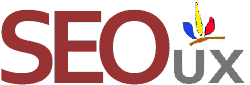
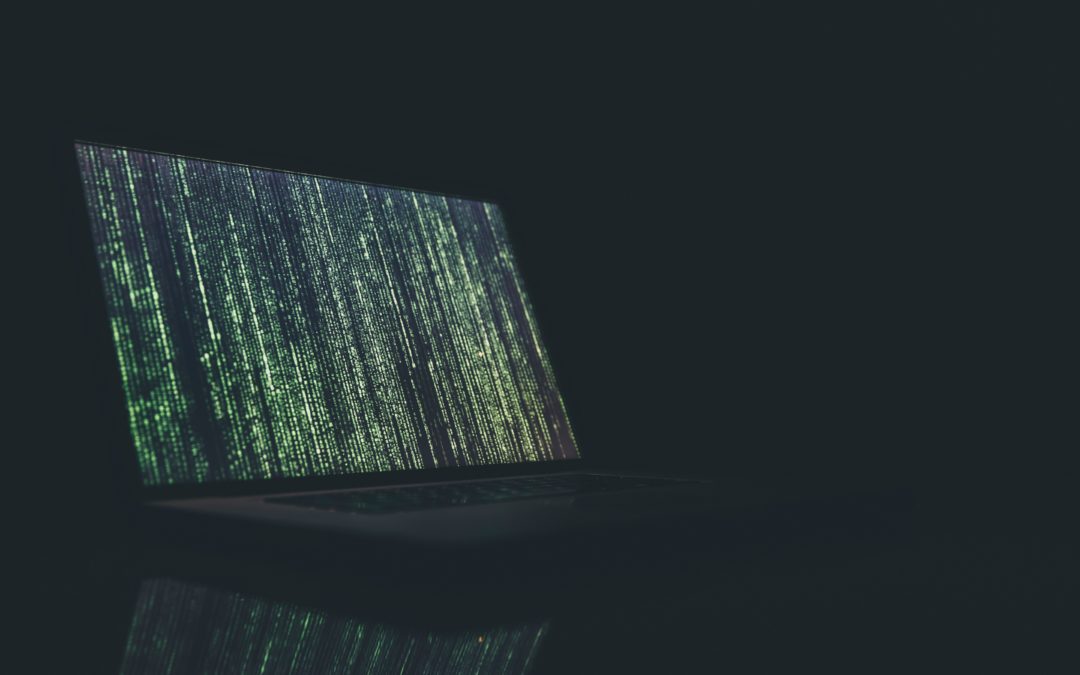
Klasse! Vielen Dank für die Tipps!
Ich weiß zwar noch nicht ob es funktioniert, aber ich habe zumindest ein Licht am Ende des Tunnels!
Ich versuche mich gerade an der ersten Version – ich lade CureIT runter (74,4 MB), auf USB Stick speichern und dann infizierten Rechner „bearbeiten“.
Schau mal mal…
Nochmals Danke!
vielen vielen dank für die beschreibung hat mir sehr weitergeholfen gleich lösung 1 hat funktioniert 🙂